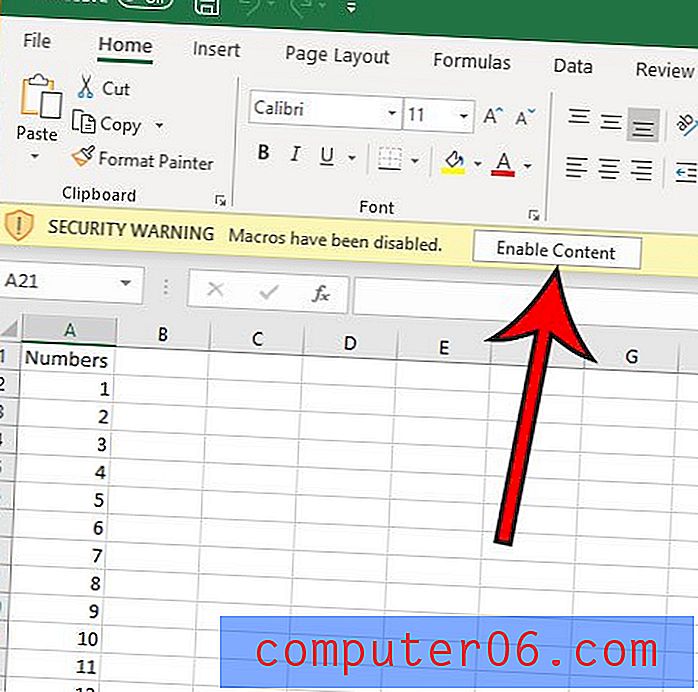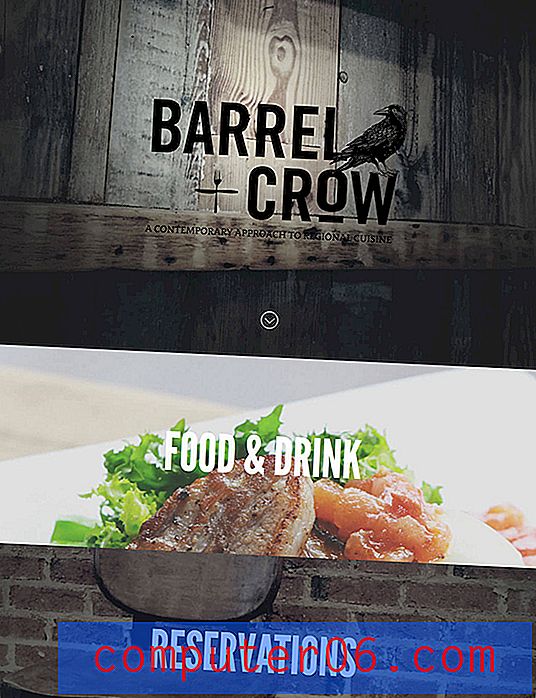Toon het tabblad Ontwikkelaar in Excel 2011
Er zijn veel verschillende dingen die u in Microsoft Excel kunt doen. In feite hebben zelfs veel geavanceerde gebruikers van Excel mogelijk niet alle verschillende functies en hulpmiddelen in het programma gebruikt. Maar er zijn enkele handige dingen die u kunt doen met Excel, waarbij u het tabblad Ontwikkelaar bovenaan het scherm moet zien. Als u ooit hebt geprobeerd elementen voor een formulier toe te voegen of als u stappen hebt gevolgd om met macro's te werken, is het een vereiste dat het tabblad Ontwikkelaar beschikbaar is. Maar het tabblad Ontwikkelaar is standaard niet zichtbaar in Excel 2011, dus u moet de onderstaande stappen volgen om te leren hoe u het tabblad Ontwikkelaar in Excel 2011 kunt ontladen.
De nieuwe versie van Microsoft Office bevat een abonnementsoptie. Dit is handig omdat u uw Office-installaties op meerdere computers kunt installeren en beheren, voor zowel Windows- als Mac-computers.
Waar is het tabblad Ontwikkelaar in Excel 2011
Veel van de aanwijzingen voor procedures in Office-programma's zoals Excel gaan ervan uit dat u de optie om het tabblad Ontwikkelaars weer te geven al hebt ingeschakeld. Dit is echter niet de standaardoptie wanneer u Office 2011 installeert, dus het kan zijn dat u problemen ondervindt bij het uitvoeren van taken die betrekking hebben op het tabblad Ontwikkelaar als het tabblad Ontwikkelaar er niet is. Volg dus de onderstaande stappen om te leren hoe u dat tabblad Ontwikkelaars kunt inschakelen.
Stap 1: Start Excel 2011.
Stap 2: klik op Excel bovenaan het scherm en klik vervolgens op Voorkeuren .

Open het Excel-voorkeurenmenu
Stap 2: klik op het lintpictogram in het gedeelte Delen en privacy van het venster.
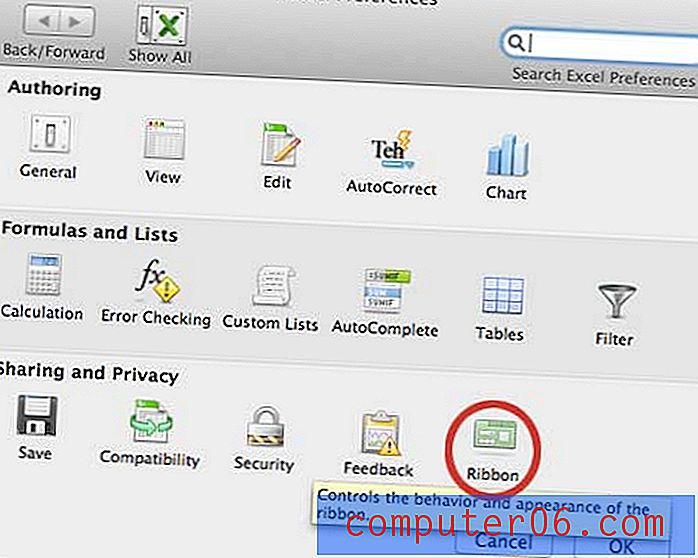
Klik op het lintpictogram
Stap 3: Blader naar de onderkant van de lijst met tabbladen of groepstitels in het midden van het venster en klik vervolgens op het vak links van de optie voor ontwikkelaars om het te selecteren.
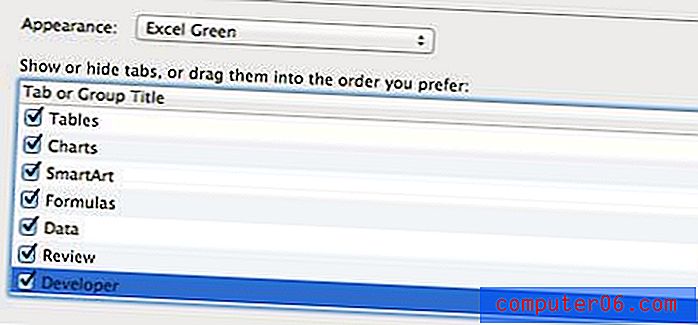
Vink de optie Developer aan
Stap 4: klik op de OK- knop onderaan het venster om uw wijzigingen op te slaan. Het tabblad Ontwikkelaar is zichtbaar in de groene balk bovenaan het venster.
Indien nodig kunt u het standaard bestandsformaat in Excel 2011 wijzigen. Dit is handig als u werkt met mensen die oudere versies van Excel gebruiken en die moeite hebben met het openen van uw .xlsx-bestanden.
Als je een kopie van Office voor een andere computer nodig hebt, lees dan dit artikel over waarom je de abonnementsversie van Office 2013 zou moeten kiezen. Het is een goede keuze als je meerdere computers hebt, of als je uiteindelijk Office moet installeren op meerdere computers.